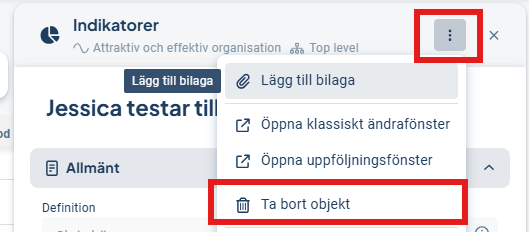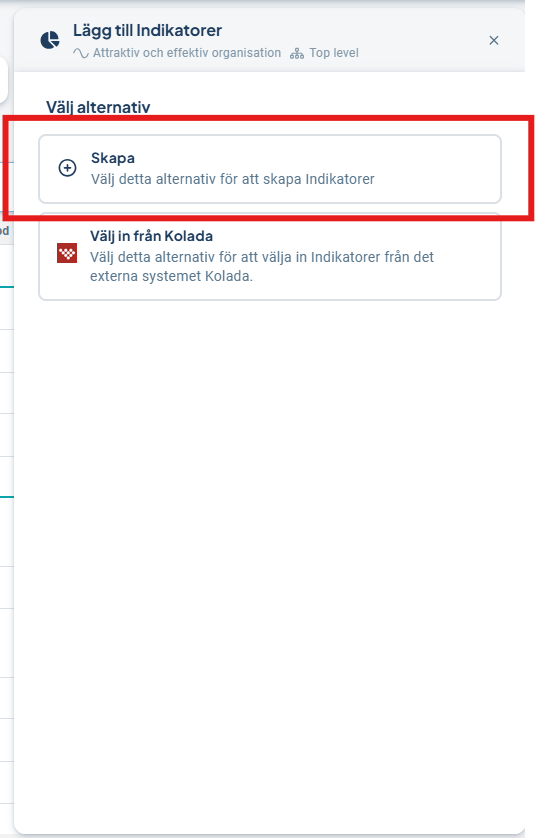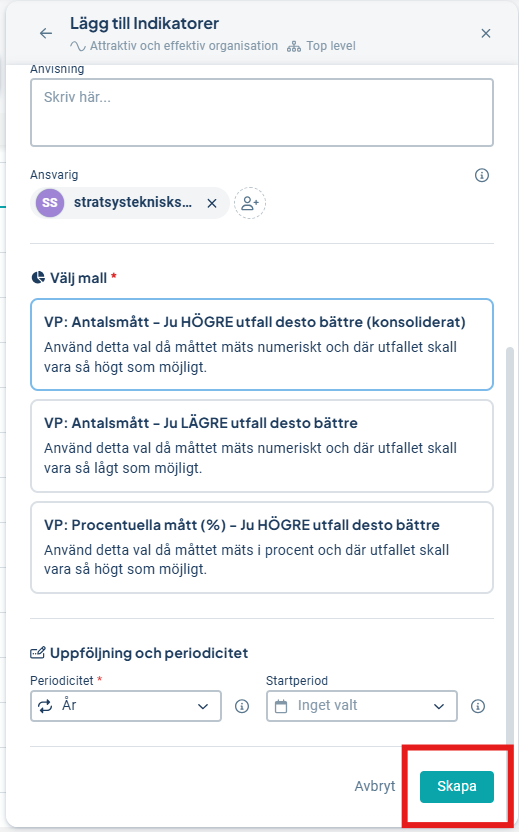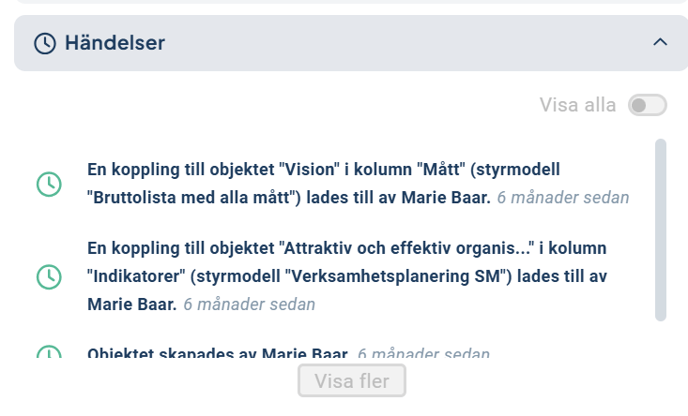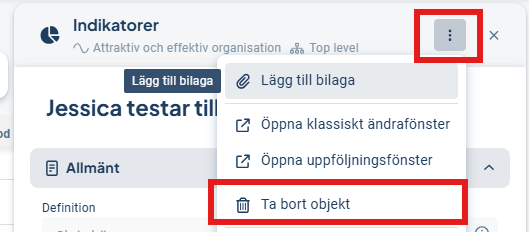Lägg till, ändra och ta bort måttobjekt - Objektfönstret
Måttobjekt är en av de tre objekttyperna som finns i Stratsys och används när man önskar att samla in data i form av utfall eller svarsalternativ. Måttobjekt kan vara ett nyckeltal, en KPI, en indikator eller motsvarande men också en risk.
Denna artikel beskriver hur du lägger till, ändrar och tar bort ett måttobjekt i objektfönstret och i nya-tabell-trädstruktur vyn. Hur du gör i klassiskt ändrafönster kan du läsa mer om här: Lägg till och ändra måttnoder - Klassiskt ändrafönster
Notera! Måttobjekt har i produkterna vanligen andra namn men bygger oavsett på samma funktionalitet. Vanligt förekommande namn på kolumner som innehåller måttobjekt är indikatorer, nyckeltal, risk, KPI:er, styrtal och mätetal.
Snabblänkar:
Lägg till en mått
Steg 1: Allmänt
Steg 2: Måttmall
Steg 3: Uppföljningar och periodicitet
Steg 4: Skapa
Steg 5: Kopplingar, underliggande objekt, fördelning och händelsehistorik
Steg 6: Inställningar
Steg 7: Slutför
Ändra och ta bort ett mått
I Stratsys används mått för att mäta något med ett visst periodiskt intervall, antingen med hjälp av data eller fördefinierade svarsalternativ.
Ett måttobjekt har alla beståndsdelar som ett textobjekt har. Utöver detta finns kolumner där användarna kan rapportera in olika värden under regelbundna intervaller. Flera mått är ofta uppsatta på liknande sätt och kan baseras på Måttmallar.
Förutom att samla in utfallsdata används måttobjekt även för risker, vilka vanligen bedöms med hjälp av fördefinierade svarsalternativ.
Användarna har även möjlighet att t.ex. skriva kommentarer/analyser som hör ihop med ex. periodens utfall. Vid slutdatum för rapporteringsperioden kan de ansvariga få påminnelser från systemet via att göra-listan och e-post. Hur man påminns beror på de inställningar som är gjorda för den egna organisationen.
Notera! Möjligheten att lägga till, ändra och ta bort objekt styrs av de behörigheterna du som användare har. Det finns även inställningar i själva produkten som kan styra att man exempelvis på någon nivå har eller inte har rätt att lägga till, ändra eller ta bort information. Om du är osäker på vilka förväntningar det finns på dig, ta kontakt med din administratör.
Lägg till ett mått
För att lägga till ett nytt mått klicka på plustecknet som blir synligt i vyn när muspekaren hålls över halvmånesymbolen. När du har klickat på plustecknet öppnas objektfönstret.

Steg-för-steg guide för att skapa ett mått
Nedan följer en steg-för-steg guide där alla inställningar finns i den ordning som de skall utföras när du skapar ett nytt mått. I vissa fall kan mått väljas in från externa system eller andra produkter. Artikeln beskriver hur du går till väga för att skapa ett mått på egen hand. Välj "Skapa" för att komma vidare.
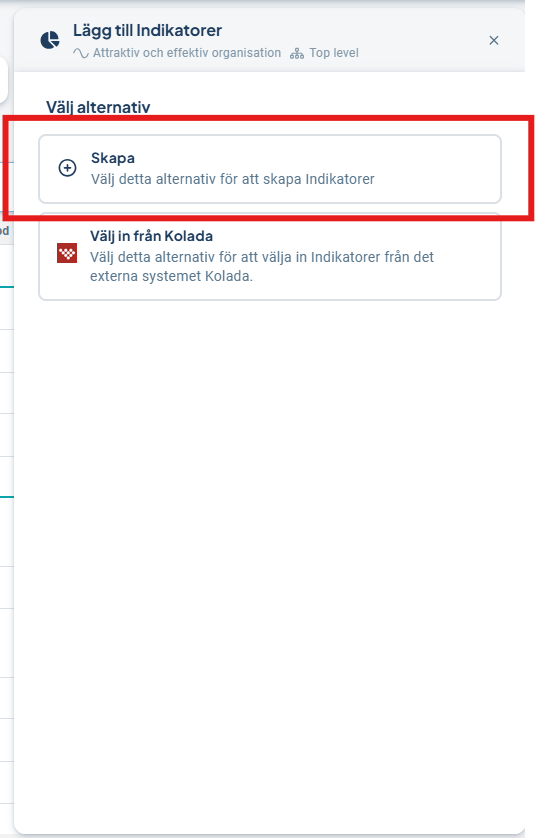
I objektfönstret syns alla inställningar på en gemensam sida, du behöver alltså inte byta flikar för att komma åt några inställningar utan fönstret är istället indelat i sektioner. Den första sektionen "Allmänt" innehåller Namn på objektet och vanligen ett antal beskrivningsfält knutna till den typen av mått du önskar lägga till. Exempel på beskrivningsfält kan vara beskrivningar/definitioner av olika slag, mätmetod, källa osv. Arbetar ni med ansvariga definieras även vem som ska vara ansvarig här.
Steg 2: Måttmall
I denna sektion ställer du in hur måttet skall mätas genom att välja en lämplig måttmall. I vissa fall finns det bara en valbar måttmall, och då väljs den automatiskt men det går alltid att byta ifall det finns någon annan måttmall som bättre stämmer överens med de behov du har för just det måttet du skapar.
Måttmallarna är inställda för att mäta data på ett specifikt sätt. Väljer du fel måttmall går det i efterhand att göra ändringar i inställningarna i måttet, men att välja en specifik måttmall görs bara första gången som måttet skapas/läggs till. Du som är administratör kan skapa upp nya måttmallar i administrationen. Läs mer om måttmallar.
Önskar ni att göra ändringar i förhållande till måttmallen, behöver måttet först skapas, därefter finns det möjlighet att komma åt kugghjulet för att göra förändringar i inställningarna. Dessa ändringar beskrivs nedan.
Steg 3: Uppföljning och periodicitet
1) Periodicitet: I periodiciteten väljs vilket intervall som måttet ska rapporteras på. Vanligen finns det ett flertal alternativ att välja på. Vilka som syns i listan beror på vilka Periodiciteter som är aktiva i er databas. Väljer ni exempelvis periodiciteten År kommer utfall (data eller svarsalternativ) att behöva rapporteras in en gång per år.
2) Startperiod: Här väljer du vilken period som uppföljning ska börja ske. De tillgängliga valen avgörs av tidigare vald periodicitet. Inga påminnelser går ut innan startperiodens slut.
I sista delen av objekfönstret finns möjlighet att rapportera in data direkt när måttet skapas. Det går att rapportera in såväl historiska värden som framtida genom att byta rapporteringsperiod. Perioden styrs av den periodicitet som är vald.
Steg 4: Skapa
När all information är ifylld klickar du på "Skapa" för att måttet ska bli synligt i vyn. Önskar du att göra förändringar i måttinställningarna, fördela ut måttet till fler enheter eller lägga till ytterligare kopplingar blir flera sektioner synliga i objektfönstret så snart du har tryckt på "Skapa".
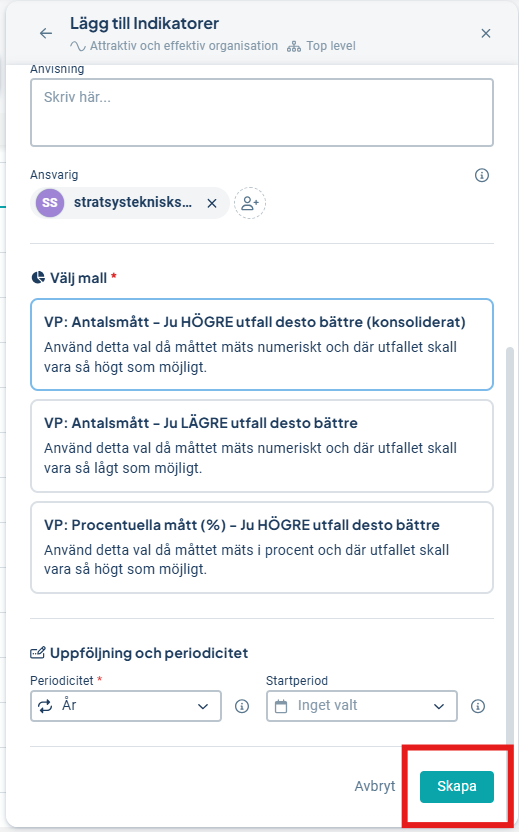
Bilden nedan visar tillkommande sektioner i objektfönstret efter att du har tryckt på "Skapa":

Steg 5: Kopplingar, underobjekt, fördelning och händelsehistorik
Kopplingar
Kopplingarna visar hur information i Stratsys hänger samman och styrs av de kopplingsregler som finns uppsatta för produkten. Du som användare kan alltså inte påverka kopplingsreglerna men behöver förhålla dig till dem när du vill koppla eller koppla om information. Du kan läsa mer om kopplingar
här.Mått kan ha flera kopplingar då informationen kan vara relevant för flera produkter. En risk kan exempelvis vara relevant för er Hållbarhetsprodukt men också finnas som en del i ert Risk och kontrollarbete, då behöver denna risk inte skapas två gånger utan kan kopplas ihop med hjälp av kopplingar.
Kopplade underobjekt
Om vyn är uppbyggd på ett sätt som tillåter det, så går det att direkt i objektfönstret skapa kopplade underobjekt. Du kan även se vilka underobjekt som eventuellt redan finns kopplade.
I bilden nedan syns befintlig aktivitet som är kopplad mot måttet, därtill finns det möjlighet att skapa nya aktiviteter. Har ni AI-påslaget går det också att med hjälp av AI:n generera förslag på lämpliga aktiviteter. Vilka objekt som är möjliga att koppla till måttet i din produkt beror på vilken produkt du arbetar i och hur den är uppsatt.
Fördelning
Måttobjekt kan om det är önskvärt fördelas till underliggande enheter som då också kommer att se samt ha möjlighet att rapportera in data från sina respektive nivåer.
1) Kryssa i de enheter som skall rapportera på måttet. Är det många enheter att bocka i kan du via trepricksmenyn till höger om ett enhetsnamn välja att ta hjälp av "Fördelning" för att snabbt fördela ut måttet utifrån principen +1 nivå under, +2 nivåer under osv. Via "Automatfördelning" kan du ställa in att även nytillagda framtida enheter skall få måttet automatiskt, läs mer här:
Automatisk kopiering.Om enheten du vill kryssa i är utgråad, kan det bero på att ovanliggande enhet inte är ikryssad - kedjan måste vara obruten, dvs du kan inte hoppa över en nivå för att sedan bocka i nivån under. Tänk också på att objekten som måttet i sig är kopplat till också måste finnas på de underliggande enheterna, annars finns det ingenting som måttet kan kopplas till. Om detta inte är orsaken, ställ dig på enheten med muspekaren, så dyker det upp en förklaring av problemet.
Händelser
Visar de senaste aktiviteterna för objektet, ex när objektet skapades och om det har skett någon förändring.
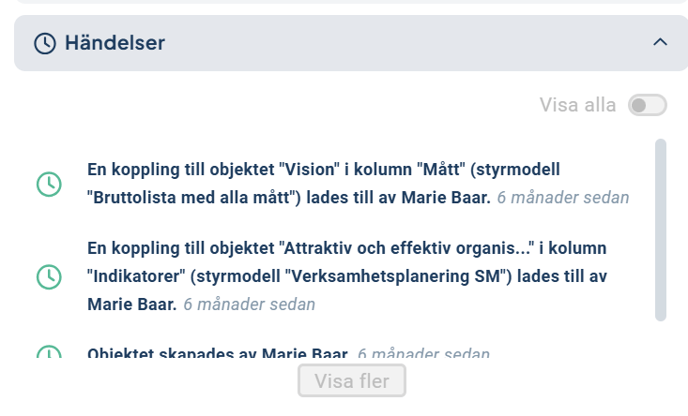
Steg 6: Inställningar
Har du hittat och valt en måttmall som stämmer överens med dina behov behöver du vanligen inte göra några ytterligare justeringar i inställningarna. Finns behov av ändringar hittar du här inställningar som påverkar just inrapporteringen.
Klicka på sektionen och därefter på kugghjulet för att komma åt inställningarna.
A) Kolumner: Kolumnerna definierar hur inmatning av data sker i måttet och eventuella beräkningar. Läs mer om kolumninställningar i artikeln om Måttmallar. Via trepricksmenyn för en kolumn kommer du åt flertalet inställningar för kolumnen.
Under ändra kolumninställningar kommer du åt de inställningar som påverka datainmatningen i måttet. Här kan du exempelvis ställa in prefix och postfix, kolumntyp, om data ska rapporteras in som siffor eller svarsalternativ samt om kolumnen ska ha konsolidering för enheter.
Olika kolumner kan ha olika behov vad gäller insamling av data, detta går att justera via konsolideringsformler. Exempelvis kan man vilja ha gemensamma målvärden och att vissa nivåer ska rapportera in utfall medan andra enheter ska vara uppsamlande. Det går alltså att konsolidera data på olika sätt beroende på vad ni har för behov för det specifika måttet, och för enskilda kolumner inom det specifika måttet. Här kan du läsa mer om
konsolideringsformlerna.Om kolumnen är konsoliderad kommer följande symbol att visas längst till vänster i en måttdatakolumn:
B) Diagraminställningar: Mått visualiseras ofta med hjälp av diagram. Justera vilka kolumner som ska användas för diagrammet eller vilken stil det ska ha i
diagraminställningarna.
C) Trend: Läs mer om
Trendpil i artikeln om Måttmallar.
D) Uppföljning och periodicet: Om ni vill ändra uppföljningsperiod eller ställa in att man ska tillåtas att hoppa över perioder görs det här. Att byta periodicitet från exempelvis Månad till År kan göra att såväl utfall som kommentarer försvinner. Detta behöver man vara medveten om innan man byter. I många fall kan det vara enklare att skapa ett nytt mått med den nya periodiciteten och plocka med sig önskade kommentarer och utfall om man vill ha med historik.
D) Integration: Arbetar ni med integrationer för att hämta data mellan kringliggande system och Stratsys kan detta ställas in på det enskilda objektet. Detta kräver högre behörighet än användarbehörighet, men är det påslaget för objektet kommer det att synas. Genom att integrera Stratsys med andra system slipper du som använder att rapportera in utfall. Det kan vara ekonomiska utfall från ett ekonomisystem eller annan typ av data från ett datalager.
Glöm inte att spara och stänga om du gör ändringar i måttinställningarna!
Steg 7: Slutför
Det krävs inte att du trycker på spara någonstans utan när du känner dig nöjd med dina inställningar räcker det med att du stänger objektfönstret för att informationen ska sparas. När du har stängt kommer en dialog att visas som meddelar dig att din information sparas.
Ändra eller ta bort ett måttobjekt
Du ändrar ett måttobjekt genom genom att trycka på måttet i vyn. När du gör det öppnas objektfönstret på nytt.
Gör dina önskade ändringar i objektfönstret och stäng sedan fönstret så sparas dina ändringar automatiskt.
Önskar du att radera ett måttobjekt gör du det via trepunktsmenyn i måttets övre högra hörn. Det är även här det finns möjlighet att lägga till bilagor till objektet.